Nero CD-DVD Speed
Nero CD-DVD Speed
Программа Nero CD-DVD Speed предназначена для проверки производительности привода компакт-дисков, точнее, для проверки его производительности при работе с каким-то определенным компакт-диском, так как на работу привода влияет качество самого диска. Кроме того, программа позволяет проверить компакт-диск на наличие ошибок.
Данную программу можно открыть одним из следующих способов:
• выполнить команду Пуск ? Все программы ? Nero ? Nero Toolkit ? Nero CD-DVD Speed;
• в окне Nero StartSmart в меню Nero Toolkit выберите пункт Nero CD-DVD Speed.
Откроется окно Nero CD-DVD Speed (рис. 8.21).
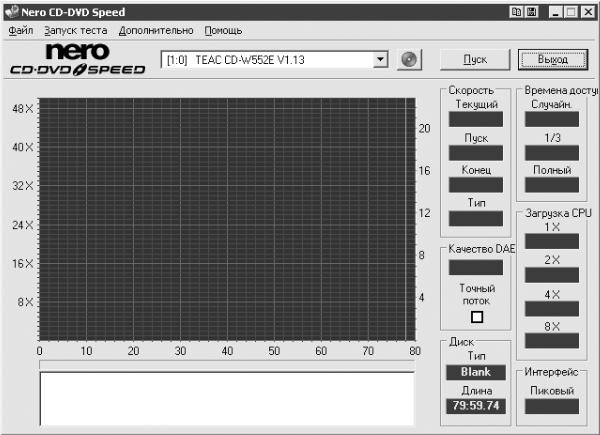
Рис. 8.21. Nero CD-DVD Speed.
Из раскрывающегося списка выберите нужный привод и вставьте в этот привод компакт-диск. В области Диск в полях Тип и Длина появится информация о диске. Для выбора теста воспользуйтесь пунктами меню Запуск теста.
• Выбранные – тесты, установленные по умолчанию или выбранные пользователем. Выполнив команду Файл ? Опции ? Стандартн. тесты, вы откроете окно, показанное на рис. 8.22.
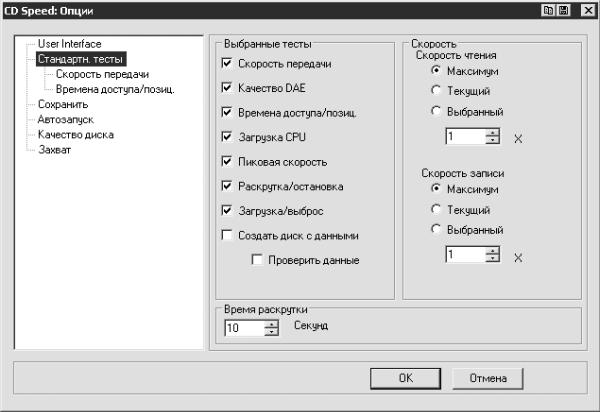
Рис. 8.22. Стандартные тесты.
В данном окне с помощью флажков выберите тесты, которые будут проводиться при выборе команды Выбранные.
• Все – программа проведет все тесты (рис. 8.23).
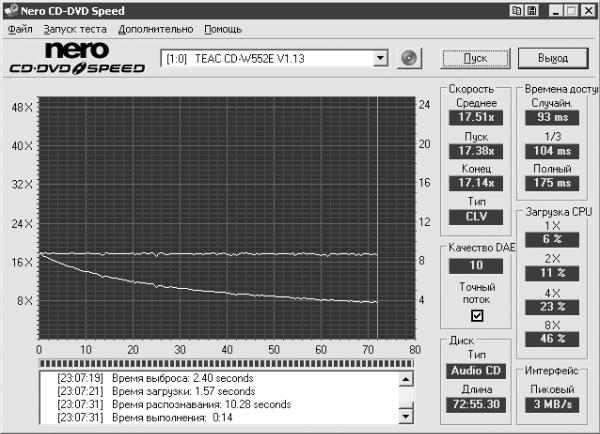
Рис. 8.23. Все тесты.
• При выборе теста Скорость передачи приложение определит скорость передачи данных.
Красная вертикальная линия на графике показывает объем компакт-диска (соответствующее значение можно определить по шкале снизу поля). Верхняя зеленая линия отображает скорость считывания данных и определяется по шкале слева. Нижняя желтая линия показывает зависимость скорости от конкретного места на компакт-диске.
Чем качественнее компакт-диск и надежнее привод, тем ровнее должны быть все линии. Резкие скачки зеленой линии вниз означают, что привод компакт-дисков с трудом считывал данные и, как следствие, была снижена скорость вращения диска.
Результаты данного теста, относящиеся к линии скорости считывания данных, отобразятся в области Скорость в числовых значениях. В поле Тип области Диск будет указан способ считывания данных – с постоянной линейной скоростью (CLV–Constant Linear Velicity) или с постоянной угловой скоростью (CAV–Constant Angular Velicity).
• Тест Качество DAE (только для аудиодисков) позволяет выяснить, может ли ваш привод компакт-дисков считывать аудиоданные в цифровом формате. Тест также отобразит качество считывания данных (от 0 до 10).
• С помощью теста Время доступа/Позиц. определяется время доступа к данным на компакт-диске. В области Времена доступа отобразятся результаты теста.
• Загрузка CPU – определяет загрузку процессора при считывании данных на различных скоростях. Результат вы увидите в области Загрузка CPU.
• Тест Пиковая скорость определяет скорость передачи данных. Результат – в области Интерфейс.
• Тест Раскрутка/остановка определяет время, затрачиваемое компьютером на раскрутку и остановку компакт-диска.
– Чтобы запустить процесс считывания данных, необходимо раскрутить его до определенной скорости. Чем меньше затрачивается времени, тем лучше характеристики привода компакт-диска.
– Чем меньше времени привод останавливает вращение компакт-диска, тем дольше он прослужит.
Учтите, что на высокоскоростных приводах эти показатели (время раскрутки/остановки) могут уступать низкоскоростным приводам.
Результаты данного теста появятся в поле, расположенном под графиком.
• Загрузка/Выброс – определяет время, затрачиваемое на выдвижение и загрузку лотка и определение типа диска. Результаты данного теста отобразятся в поле, расположенном под графиком.
Примечание.
Подробные результаты других тестов также показаны в поле, расположенном под графиком.
Вы можете сохранить результаты тестов, выполнив команду Файл ? Сохр. результаты и выбрав необходимый формат.
• Бинарный (.dat). Для просмотра результатов выполните команду Файл ? Загрузить результаты ? Загрузить одиночный файл. В окне Nero CD-DVD Speed будут показаны результаты теста, график и данные.
• Текст (.csv). Для просмотра результатов воспользуйтесь любым текстовым редактором.
• HTML – просмотр как веб-страницы (график и данные с текстом будут отображаться на английском языке).
Используя команды меню Дополнительно, можно выполнить некоторые более сложные тесты.
• Расширенный тест качества DAE. Позволяет определить возможные неисправности при работе с аудиодисками. Учтите, что для проведения теста необходимо создать тестовый компакт-диск.
Этот пункт состоит из трех подпунктов.
– Создать тест. CD. При выборе этой команды откроется окно CD Speed: Тестовый диск DAE (рис. 8.24). Чтобы активизировать кнопку Пуск, в привод компакт-дисков следует поместить чистый компакт-диск R или RW, а для записи тестовой программы на компакт-диск следует снять флажок Иммитиров. Щелкните мышью на кнопке Пуск, программа создаст звуковой тестовый компакт-диск.

Рис. 8.24. CD Speed: Тестовый диск DAE.
– После записи тестового компакт-диска выберите в подменю Расширенный тест качества DAE команду Запуск теста. Откроется окно CD Speed: Расшир. тест качества DAE. При щелчке мыши на кнопке Пуск начнется процесс тестирования.
После завершения теста в окне CD Speed: Расшир. тест качества DAE отобразятся результаты проведенного тестирования.
– Пункт Ошиб. Тест, в свою очередь, состоит из двух подпунктов: Создать образ и Запуск теста.
Создание и работа с этим тестом аналогична созданию и работе вышеописанного теста.
• С помощью теста Тест переполн. записи вы сможете узнать, поддерживает ли данный привод компакт-дисков технологию Overburn, то есть сможет ли ваш привод записать на компакт-диск информацию, большую по объему, чем указано в инструкции по эксплуатации.
При выборе пункта Тест переполн. записи откроется окно CD Speed: Тест переполнения. Данное окно аналогично окну CD Speed: Тестовый диск DAE, только в данном случае поле Тест емкости активно.
– Из раскрывающегося списка Скорость записи выберите, с какой скоростью будет происходить запись. Максимальной является скорость, с которой можно записать информацию на данный компакт-диск.
– В поле Тест емкости укажите объем записываемой информации, превышающий объем компакт-диска, указанный в инструкции по эксплуатации.
Щелкните мышью на кнопке Пуск для начала тестирования. После завершения вы сможете увидеть его результат.
• С помощью теста ScanDisc можно проверить компакт-диск на наличие ошибок (рис. 8.25).
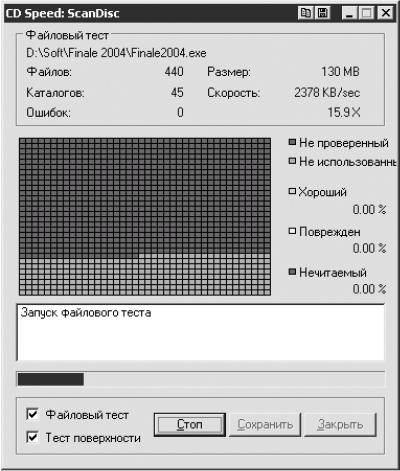
Рис. 8.25. Проверка компакт-диска.
Установкой флажков устанавливают параметры проверки:
– Файловый тест – программа проверит каждый файл;
– Тест поверхности – программа проверит поверхность компакт-диска.
Можно установить оба флажка. Этот тест очень напоминает поверку жесткого диска в операционной системе Windows Ме.
• Disk Quality Test (Тест качества диска) применяется для определения скорости считывания и наличия ошибок. Единственный параметр, который можно настроить в этом окне, – это Скорость. Предположим, что компакт-диск с важной для вас информацией перестал читаться. Попытайтесь подобрать скорость, с которой его можно будет прочесть, но помните, что не стоит ломать привод неисправными компакт-дисками.
Нажмите кнопку Пуск. После завершения теста вы увидите его результат в соответствующем окне (рис. 8.26).
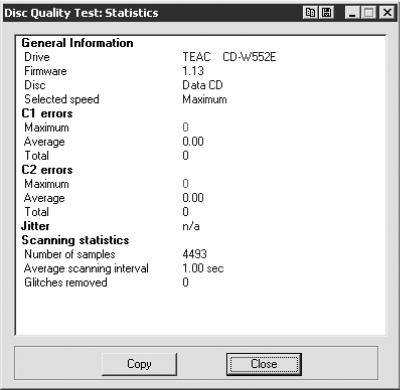
Рис. 8.26. Результат тестирования качества диска.
• Щелкнув мышью на команде Инф. о диске, вы сможете узнать много информации о диске, находящемся в приводе компакт-дисков.
Более 800 000 книг и аудиокниг! 📚
Получи 2 месяца Литрес Подписки в подарок и наслаждайся неограниченным чтением
ПОЛУЧИТЬ ПОДАРОКДанный текст является ознакомительным фрагментом.
Читайте также
(7.16) Можно ли заставить работать Norton Speed Disk при запущенной службе терминал-севера? Надоело каждый раз её останавливать, а потом снова запускать.
(7.16) Можно ли заставить работать Norton Speed Disk при запущенной службе терминал-севера? Надоело каждый раз её останавливать, а потом снова запускать. Можно, но для этого потребуется изменение кода программы, а именно файла sdntc.exe (перед изменением на всякий случай сделайте его
Nero Mobile Pro
Nero Mobile Pro Страница программы: http://www.nero.comСтатус: Shareware, $15Признаться, к монстроподобным продуктам компании Ahead я лично отношусь с некоторым предубеждением. Но этот медиацентр для карманных компьютеров и коммуникаторов выглядит довольно воздушно и даже гармонично.
NERO
NERO Во время записи DVD с помощью программы Nero Burning ROM по тем звукам, которые издает привод, можно понять, что скорость записи непостоянна, иногда она снижается. Но если верить показаниям самой программы, скорость никогда не отклоняется от того значения, что я выставляю перед
Глава 6 Nero StartSmart
Глава 6 Nero StartSmart • Интерфейс программы.• Подготовка программы к работе.• Запись компакт-диска с данными с помощью Nero Express.• Видео/Картинки.Из всего многообразия программ, предназначенных для записи компакт-дисков, наиболее надежными, функциональными и универсальными
Nero BackItUp
Nero BackItUp Программа Nero BackItUp предназначена для:• создания резервных копий программ и файлов; таким образом вы можете предотвратить потерю данных, если произойдет сбой в работе операционной системы или жесткий диск компьютера заразится вирусами;• создания резервных
Nero SoundTrax
Nero SoundTrax Программа Nero SoundTrax предназначена для микширования звуковых файлов. Ее можно открыть двумя способами:• выполнить команду Пуск ? Все программы ? Nero ? Nero 6 Ultra Edition ? Nero SoundTrax;• в окне Nero StartSmart в меню Приложения выбрать пункт Nero SoundTrax.Откроется окно программы Nero SoundTrax.
Nero DriveSpeed
Nero DriveSpeed Программа Nero DriveSpeed предназначена для регулирования скорости чтения информации с компакт-диска и настройки времени, затрачиваемого на его остановку.Для загрузки данного приложения воспользуйтесь одним из способов:• выполните команду Пуск ? Все программы ? Nero ?
Nero InfoTool
Nero InfoTool С помощью программы Nero InfoTool можно узнать много полезной информации о приводе компакт-дисков и операционной системе.Для запуска приложения выполните одно из следующих действий:• выполните команду Пуск ? Все программы ? Nero ? Nero Toolkit ? Nero InfoTool;• окне Nero StartSmart в меню
2.1. Компоненты Nero 8
2.1. Компоненты Nero 8 Перед тем как описывать установку Nero 8, перечислим и кратко опишем назначение всех программ этого пакета, чтобы вы могли лучше ориентироваться при изучении материала книги. В последующих главах вы найдете подробные инструкции по работе с этими
2.4. Установка Nero 8
2.4. Установка Nero 8 Итак, у вас имеется компьютер, пригодный для работы с приложениями пакета Nero 8, и вы хотите установить на нем программы пакета. Эта процедура совершенно обычная и производится запуском установочного файла с дистрибутивного компакт-диска. Опишем по шагам
Ahead Nero
Ahead Nero (http://www.nero.com)Вот уже почти десять лет, как Nero, детище немецкой компании Ahead, остается лидером среди программ-«писалок». В свое время она завоевала майку лидера всего за один год, свергнув с чемпионского трона монструозный и тяжеловесный пакет EasyCD Creator от Adaptec (новая
Nero – выбор профессионалов
Nero – выбор профессионалов На знакомстве с «экспресс-режимом», в принципе, можно и остановиться. Но для настоящих профессионалов, которые хотят получить доступ ко всем настройкам программы, существует еще один режим. Собственно, он-то и был главным для Nero с самого начала –
Nero BackltUp
Nero BackltUp (http://www.ahead.com)В главе, посвященной резервному копированию, мы познакомились с несколькими программами – начиная от встроенной утилиты Windows и заканчивая тяжеловесным Norton Ghost. Один из модулей Nero, утилита BackltUp, по своим способностям находится аккурат между ними – для
Nero DriveSpeed
Nero DriveSpeed Популярный пакет Nero (кстати, очень многие ноутбуки комплектуются несколько урезанной версией этого пакета), помимо средств для записи CD и DVD, а также создания и просмотра различных мультимедийных файлов, содержит и ряд утилит. Среди них есть и небольшая программа
Nero
Nero Программа Nero пользуется огромной популярностью. Это приложение стало активно распространяться с выходом пятой версии. Индекс текущей версии уже достиг 7, и, говорят, готовится восьмая версия. Nero предлагает хорошую функциональность наряду с простым и удобным
NERO
NERO Как часто вы встречались с тем, что вам необходимо перенести информацию с компьютера на компьютер, скопировать музыкальный диск или просто подарить кому-то красиво оформленный диск, но чтобы по оформлению и содержимому он был просто единственный в мире? А создание